Tutorial
Configurar roteador D-link
Passo 1. Abra o seu browser – pode ser Internet Explorer, Google Chrome ou Mozilla Firefox – e acesse o endereço http://192.168.0.1, apertando “enter” em seguida. Não precisa estar conectado à Internet para ativar o menu do roteador pelo navegador. Coloque, em “user name”, a palavra “admin”. Deixe o espaço de “password” vazio e aperte, novamente, “enter” no teclado. Se tudo der certo, você acessará o menu digital do aparelho.
Passo 2. Dentro do
menu, clique em “setup”, na parte superior da tela. E, depois, vá em “wireless
setup”, no canto esquerdo. Na página de “wireless connection”, clique em
“manual wireless connection setup”.
Passo 3. Em “wireless
network setings”, que é a parte de configurações gerais do Wi-Fi, é necessário
deixar alguns comandos acionados. No item “enable wireless”, deixe a caixa
vazia habilitada. Na parte de “wireless network name”, crie um nome para sua
rede sem fio, que pode ser desde “dlink” até seu nome, por exemplo. Habilite,
então, a opção “enable auto channell selection”. Na parte de “security mode”,
selecione a opção “enabled WPA/WPA2 wireless security (enhanced)”, para depois
embutir uma senha de acesso. Em seguida, na parte “cipher type”, deixe
selecionada a opção AES. Já no item “PSK / EAP”, selecione a opção PSK. Por
fim, na “network key”, crie uma senha entre 8 e 63 caracteres. Existe também a
opção de criar uma senha de 64 dígitos com qualquer número e letras de A a F.
Encerrando, clique em “save settings” para gravar a configuração da sua rede
sem fio, de forma personalizada e mais segura.
Configurando o Mac
Passo 1- No campo “access point mode” deixe a opção “enable access
point mode” desmarcada. Já no item “my internet connection
is”, selecione a opção “dynamic IP (DHCP)”. Se a sua conexão
necessita de “MAC address” cadastrado, digite-o nos campos indicados. Caso ela
não precise, clique no botão “clone MAC address”. Em “primary DNS Address” e
“secondary DNS address”, digite os endereços de DNS fornecidos pela sua
operadora de acesso à Internet. E clique no botão “save settings” para
registrar o que você fez.
Passo 2. Se tudo tiver ocorrido com
sucesso, vá na guia “status” e veja se a faixa “WAN” ou “Internet” obteve algum
número IP. Se a combinação estiver em 0.0.0.0, clique em “DHCP Release” e no
botão “DHCP Renew”, o que deve gerar um novo protocolo. Se continuar em
0.0.0.0, reinicie o roteador e verifique a parte de “status” de novo. Caso você
continue tendo problemas técnicos, entre em contato com a D-Link no site de
suporte técnico da empresa.

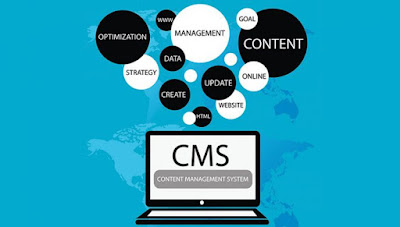

Xero is online accounting software for small businesses. Use Xero to manage invoicing, bank reconciliation, bookkeeping & payroll. Accounting software can help you save time and money, reducing errors, and offer you valuable insight into your business.
ResponderExcluirXero Support